[imgr=01-gespeicherte-passwoerter-im-browser-sichern-schloss-470.png]01-gespeicherte-passwoerter-im-browser-sichern-schloss-80.png?nocache=1317218051670[/imgr]Die meisten Browser bieten die Möglichkeit, Zugangsdaten für Webseiten zu speichern. Die Gefahr des Vergessens ist dabei allerdings recht groß, und wenn man mal den Browser neu installieren muss oder die Passwortliste versehentlich löscht, gibt das Probleme. Doch dagegen gibt es Mittel und Wege.
Einleitung
Unter Windows werden Passwörter zu Websites noch von den Browsern selbst gespeichert, anders als beispielsweise unter MacOS X, wo alle Passwörter in einer zentralen Datenbank, dem Schlüsselbund, gesichert werden. Wie können diese also gespeichert werden, um sie im Falle eines Falles wiederherstellen zu können?
Firefox

Der Password Exporter exportiert alle gespeicherten Passwörter in eine XML- oder CSV-Datei und verschlüsselt sie optional.
(Zur Ansicht der Bilder in Originalgröße bitte anklicken.)

Internet Explorer
[imgr=04-gespeicherte-passwoerter-im-browser-sichern-logo-ie-470.jpg]04-gespeicherte-passwoerter-im-browser-sichern-logo-ie-40.jpg?nocache=1317218436667[/imgr]Beim Internet Explorer ist es leider nicht ganz so komfortabel. Microsoft hat über die verschiedenen Versionen des IE die Kennwörter immer wieder auf andere Art und Weise gespeichert. Es gibt allerdings das Tool Nirsoft IE PassView, mit dem man die Passwörter aus dem Browser auslesen und in einer Datei abspeichern kann, eine Importfunktion ist allerdings nicht vorgesehen. Das Tool lässt sich kostenfrei unter http://www.chip.de/utils/internet_explorer_password.html herunterladen.
Chrome

Fazit
Grundsätzlich kann man seine Zugangsdaten zwar exportieren und zumindest bei einigen Browsern wiederherstellen, jedoch nur unter Verwendung von Drittsoftware. Grundsätzlich wäre es schön zu sehen, wenn Microsoft einen zentralen Passwortmanager wie Apples Schlüsselbund in Windows implementieren würde, wo alle Passwörter zentral und vor allem verschlüsselt abgelegt werden, sind doch die Kennwörter unter Internet Explorer und Chrome im Klartext gespeichert und unter Firefox nur verschlüsselt, wenn man ein Master-Passwort eingerichtet hat.

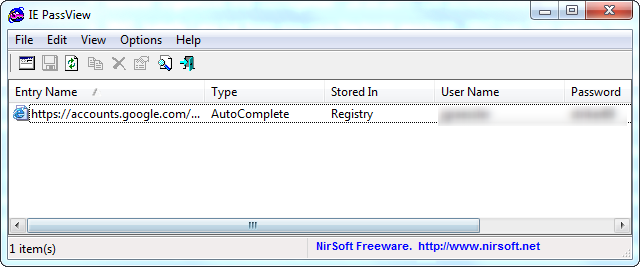
Hinterlasse einen Kommentar
Du musst angemeldet sein, um einen Kommentar schreiben zu können.